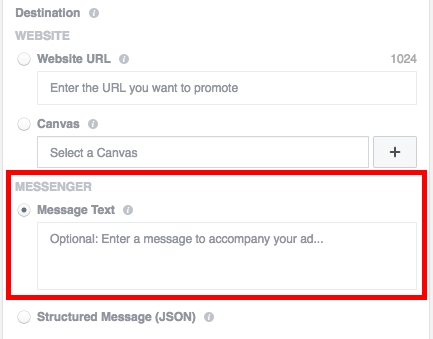ब्राउझरसाठी फ्लॅश सामग्री प्ले करण्यास सक्षम होण्यासाठी Adobe Flash Player प्लगइन एक आवश्यक साधन आहे: ऑनलाइन गेम, व्हिडिओ, ऑडिओ रेकॉर्डिंग आणि बरेच काही. आज आम्ही आपल्या कॉम्प्यूटरवर Flash Player स्थापित केलेली सर्वात सामान्य समस्यांपैकी एक पाहतो.
संगणकावर फ्लॅश प्लेयर स्थापित केलेले नाही याचे बरेच कारण आहेत. या लेखात आम्ही सर्व सामान्य कारणे तसेच उपाय म्हणून चर्चा करू.
अडोब फ्लॅश प्लेयर का स्थापित केले नाही?
कारण 1: ब्राउझर चालू आहेत
नियम म्हणून, चालणारे ब्राउझर अॅडोब फ्लॅश प्लेयरच्या स्थापनेत व्यत्यय आणत नाहीत, परंतु आपल्या संगणकावर हे सॉफ्टवेअर स्थापित होऊ इच्छित नसल्यास आपण प्रथमच आपल्या संगणकावर सर्व वेब ब्राउझर बंद करणे आवश्यक आहे आणि प्लग-इन इंस्टॉलर चालविणे आवश्यक आहे.
कारण 2: सिस्टम अपयश
संगणकावर Adobe Flash Player स्थापित करण्यासाठी पुढील लोकप्रिय कारण सिस्टम अपयश आहे. या प्रकरणात, आपल्याला फक्त संगणक रीस्टार्ट करणे आवश्यक आहे, ज्यानंतर समस्या सोडविली जाऊ शकते.
कारण 3: कालबाह्य ब्राउझर आवृत्त्या
फ्लॅश प्लेयरच्या मुख्य कार्यास ब्राउझरमध्ये कार्य करणे आवश्यक असल्याने प्लग-इन स्थापित करताना वेब ब्राउझरची आवृत्ती आवश्यक आहे.
Google Chrome कसे अपडेट करावे
मोझीला फायरफॉक्स अद्ययावत कसे करावे
ओपेरा अपडेट कसा करावा
आपला ब्राउझर अद्ययावत केल्यानंतर, आपण आपल्या संगणकावर रीस्टार्ट करण्याची शिफारस केली जाते आणि नंतर आपल्या संगणकावर फ्लॅश प्लेयर स्थापित करण्याचा प्रयत्न करा.
कारण 4: वितरणाची चुकीची आवृत्ती
जेव्हा आपण फ्लॅश प्लेयर डाउनलोड पृष्ठावर जाता, तेव्हा ऑपरेटिंग सिस्टिमच्या आपल्या आवृत्ती आणि ब्राउझरचा वापर केल्यानुसार सिस्टम स्वयंचलितपणे वितरण पॅकेजचे अचूक आवृत्ती सूचित करतो.
विंडोच्या डाव्या उपखंडावरील डाउनलोड पृष्ठावर देय द्या आणि वेबसाइटने या पॅरामीटर्सचे योग्यरित्या परिभाषित केले आहे का ते तपासा. आवश्यक असल्यास, बटणावर क्लिक करा. "फ्लॅश प्लेयर दुसर्या संगणकासाठी आवश्यक आहे?", त्यानंतर आपल्याला आपल्या सिस्टम आवश्यकतांची पूर्तता करणार्या Adobe Flash Player ची आवृत्ती डाउनलोड करण्याची आवश्यकता असेल.

कारण 5: जुने आवृत्ती विवाद
जर आपल्या संगणकावर आधीपासूनच Flash Player ची जुनी आवृत्ती आहे आणि आपण त्यास नवीन वर स्थापित करू इच्छित असाल तर आपण प्रथम जुना काढून टाकला पाहिजे आणि आपल्याला ते पूर्ण करणे आवश्यक आहे.
पूर्णपणे फ्लॅश प्लेयर संगणकावरून कसे काढायचे
आपल्या संगणकावरील फ्लॅश प्लेअरची जुनी आवृत्ती काढून टाकल्यानंतर, आपला संगणक रीस्टार्ट करा आणि नंतर आपल्या संगणकावर पुन्हा प्लगइन स्थापित करण्याचा प्रयत्न करा.
कारण 6: अस्थिर इंटरनेट कनेक्शन
जेव्हा आपण फ्लॅश प्लेयर आपल्या संगणकावर डाउनलोड करता तेव्हा आपण वेब इंस्टॉलर डाउनलोड करता जो आपल्या संगणकावर फ्लॅश प्लेयर प्रीलोड करतो आणि त्यानंतरच स्थापना प्रक्रियेकडे जातो.
या प्रकरणात, आपल्या संगणकावर आपल्याकडे स्थिर आणि उच्च-स्पीड इंटरनेट कनेक्शन असल्याचे सुनिश्चित करणे आवश्यक आहे जे फ्लॅश प्लेयर संगणकावर त्वरित डाउनलोड केले जाईल याची खात्री करेल.
कारण 7: प्रक्रिया विवाद
आपण फ्लॅश प्लेअर इंस्टॉलर बर्याच वेळा चालवत असल्यास, अनेक प्रक्रियांच्या एकाचवेळी ऑपरेशनमुळे स्थापना त्रुटी येऊ शकते.
हे तपासण्यासाठी, विंडो चालवा कार्य व्यवस्थापक कीबोर्ड शॉर्टकट Ctrl + Shift + Escआणि नंतर उघडणार्या विंडोमध्ये फ्लॅश प्लेयरशी संबंधित कोणतीही कार्यरत प्रक्रिया असल्यास तपासा. आपल्याला समान प्रक्रिया आढळल्यास, त्या प्रत्येकावर उजवे-क्लिक करा आणि प्रदर्शित संदर्भ मेनूमध्ये आयटम निवडा "कार्य काढा".

या चरण पूर्ण केल्यानंतर, इन्स्टॉलर चालविण्यासाठी पुन्हा प्रयत्न करा आणि आपल्या संगणकावर फ्लॅश प्लेयर स्थापित करा.
कारण 8: अँटीव्हायरस अवरोधित करणे
जरी संगणक खूपच दुर्मिळ असले तरी संगणकावर अँटीव्हायरस स्थापित केला जाऊ शकतो फ्लॅश प्लेअर इंस्टॉलर व्हायरल ऍक्टिव्हिटीसाठी, त्याच्या प्रक्रियेच्या लॉन्चिंगला रोखू शकतो.
या प्रकरणात, आपण काही मिनिटांसाठी अँटीव्हायरसचे काम पूर्ण केले तर आपल्या संगणकावर फ्लॅश प्लेयर स्थापित करण्यासाठी पुन्हा प्रयत्न करा.
कारण 9: व्हायरस ऍक्शन
हे कारण अगदी शेवटच्या ठिकाणी आहे कारण ते कमीतकमी वारंवार आहे, परंतु वर वर्णन केलेल्या कोणत्याही पद्धतीमुळे फ्लॅश प्लेयर स्थापित करण्यात समस्या सोडविण्यात आपल्याला मदत झाली असेल तर आपण ते लिहू शकत नाही.
सर्वप्रथम, आपल्याला आपल्या अँटी-व्हायरसचा वापर करून व्हायरससाठी सिस्टीम स्कॅन करणे किंवा एक विशेष विनामूल्य उपचारोपयोगी सुविधा डॉ. वेब क्यूरआयट वापरणे आवश्यक आहे.
डॉ. वेब CureIt डाउनलोड करा
स्कॅन पूर्ण झाल्यानंतर, धमक्या सापडल्या आहेत, आपण त्यास नष्ट करणे आवश्यक आहे आणि नंतर संगणक रीस्टार्ट करावा लागेल.
तसेच, एक पर्याय म्हणून, आपण सिस्टम पुनर्प्राप्ती प्रक्रिया करण्यासाठी प्रयत्न करू शकता, संगणकास त्याच्या कार्यामध्ये कोणतीही समस्या नसताना परत चालू ठेवा. हे करण्यासाठी, मेनू उघडा "नियंत्रण पॅनेल", माहिती प्रदर्शन मोड वर उजव्या कोपर्यात सेट "लहान चिन्ह"आणि नंतर विभागात जा "पुनर्प्राप्ती".

मेनू आयटम उघडा "रनिंग सिस्टम रीस्टोर"आणि नंतर योग्य पुनर्संचयित बिंदू निवडा, जे सामान्यपणे संगणक चालू होते त्या दिवशी येते.

कृपया लक्षात ठेवा की सिस्टम रीस्टोर केवळ वापरकर्ता फायलींवर प्रभाव टाकत नाही. संगणकाचे उर्वरित कार्य आपल्या निवडलेल्या कालावधीत परत केले जाईल.
फ्लॅश प्लेयर स्थापित करण्याच्या समस्येचे निराकरण करण्यासाठी आपल्याकडे स्वत: ची शिफारस असल्यास, टिप्पण्यांमध्ये आम्हाला सांगा.